 notes归档与复制设置
notes归档与复制设置
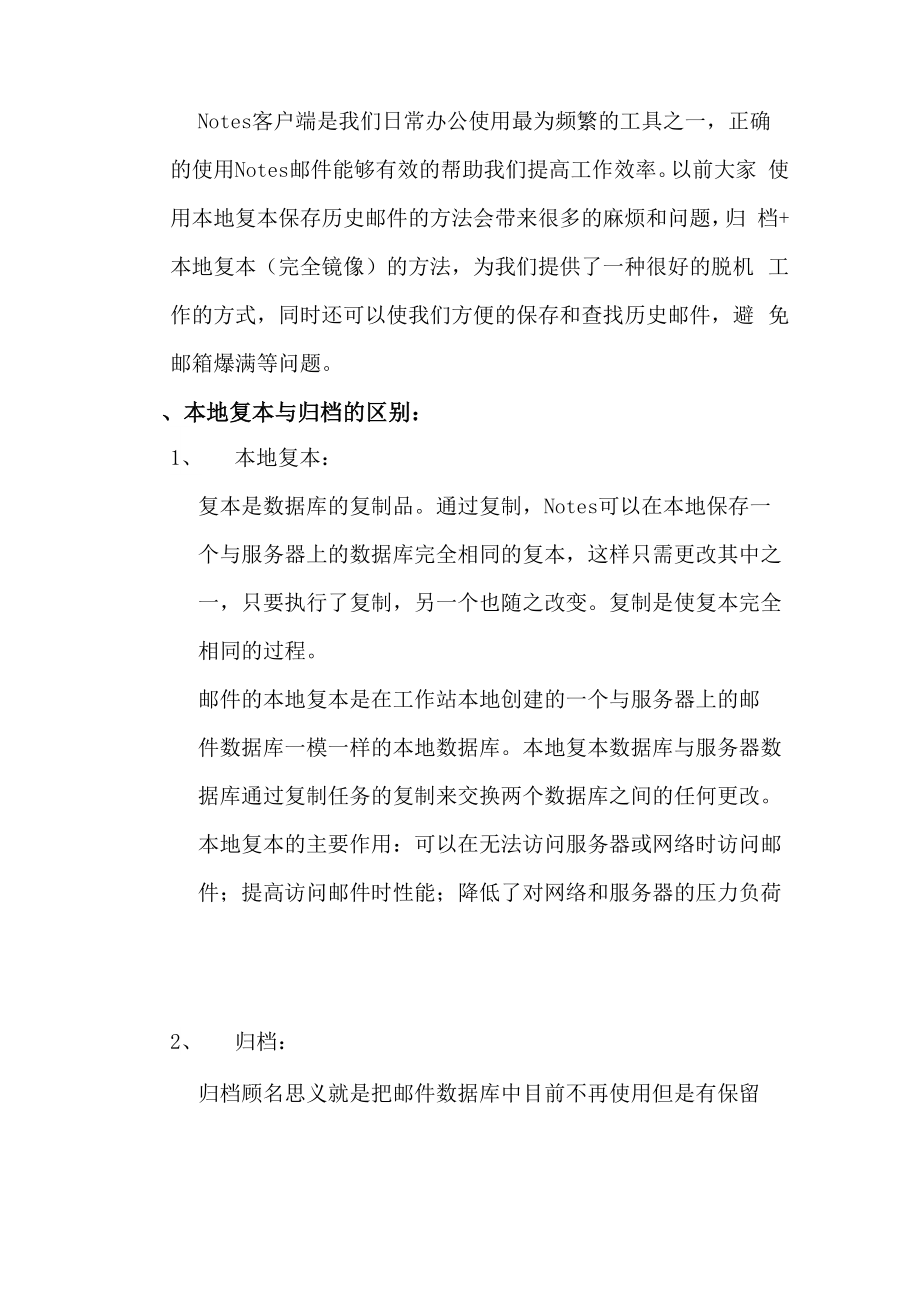


《notes归档与复制设置》由会员分享,可在线阅读,更多相关《notes归档与复制设置(16页珍藏版)》请在装配图网上搜索。
1、Notes客户端是我们日常办公使用最为频繁的工具之一,正确 的使用Notes邮件能够有效的帮助我们提高工作效率。以前大家 使用本地复本保存历史邮件的方法会带来很多的麻烦和问题,归 档+本地复本(完全镜像)的方法,为我们提供了一种很好的脱机 工作的方式,同时还可以使我们方便的保存和查找历史邮件,避 免邮箱爆满等问题。、本地复本与归档的区别:1、本地复本:复本是数据库的复制品。通过复制,Notes可以在本地保存一 个与服务器上的数据库完全相同的复本,这样只需更改其中之 一,只要执行了复制,另一个也随之改变。复制是使复本完全 相同的过程。邮件的本地复本是在工作站本地创建的一个与服务器上的邮 件数据库
2、一模一样的本地数据库。本地复本数据库与服务器数 据库通过复制任务的复制来交换两个数据库之间的任何更改。本地复本的主要作用:可以在无法访问服务器或网络时访问邮 件;提高访问邮件时性能;降低了对网络和服务器的压力负荷2、归档:归档顾名思义就是把邮件数据库中目前不再使用但是有保留价值的历史文档存储在归档数据库中,以便需要时可以方便的 查找到。可以通过归档将旧的或暂时不再使用的服务器数据库 中的文档存储到另一个本地归档数据库中来释放空间以提高 服务器数据库的性能。归档与复本最大的区别在于:在把服务器数据库上的文档归档 到本地的归档数据库后,服务器数据库上的相应文档就被删 除;服务器数据库与归档数据库不
3、是完全的数据同步关系。可以简单的理解为:本地复本就是服务器数据库的一个镜像, 其中任何一个数据库中的文档有变化时,另一个数据库会自动 同步这种变化使它们保持完全一致(其同步的细节与具体的复 制设置有关,虽然可以通过复制设置使本地复本保存历史邮 件,但是非常容易出现各种因此设置而出现的问题)。本地归 档数据库,是存储历史文档以备需要时可以查询的本地数据 库。二、 正确的使用和配置本地复本与本地归档:因许多人原来是使用本地复本来保存历史邮件的,所以要特别 注意以下事项!注意事项:如原来已有本地复本,且一直在保持复制,请:1、 删除复制任务:点击左边栏上的“复制”图标在弹出的复制任务框中,选择您的本
4、地复本的任务, 点击鼠标右键,选择“删除”| 01欢迎页面隘wuMn -收件箱X蹈新建便笺X朝复制)复制二立即启动2、新建的本地复本时不要与你已有的Notes数据库文件 重名。(系统会提示你是否要替换原*.nsf文件,请 务必选“否”。如选“是”,将会覆盖掉原*.nsf 文件,且无法恢复。)3、不要在原来的本地复本上点击复制,否则会造成数据 库之间的复制混乱!请禁止所有原来的本地复本上的 复制。“工作台”-本地复本(不需要进行复制的旧的复本)-打开但)打开复本(1)-湾|理在新窗口中打开电)在Designer中打开匿)数据库尬)复制从工作台册除(M)设置!.历史记录也). .点击右键,“复制”
5、-“设置”本新建复本.查找复本口.在“其他”选项栏中,把“暂时不准许复制”前打上勾, 点击“确定。好的邮件使用习惯可以有效的降低邮件数据库爆满的风险、提 高办公效率,节约网路、服务器的资源。我们需要将在服务器 邮箱进行操作的习惯改为直接在本地复本邮箱里进行操作。建 议大家按照下文中的步骤设置本地复本与本地归档。本地复本用户的本地邮件复本是基于服务器邮箱的复制,本地复本可以让 用户在离线状态或者暂时不能访问网络的情况下工作。创建一个本地复本(完全镜像,而非保存历史邮件的复本)1、登陆NOTES客户端,打开邮件,在主菜单上选择“文件”9“复 制” 9 “新建复本”2、创建本地复本的设置如下图显示,
6、选择“确定”按钮,就开始 创建复本了。(因是完全镜像,而非保存历史邮件的复本,所以不需 要更改“复制设置”)归档1、登陆NOTES客户端,打开邮件,在主菜单上选择“操作”9“归 档” 9 “设置”。苴件位)弱辑登看迁)创建地业。呼 & 口|金!欺迎页面隧*曲侦-收带&隐邮件,偷所有奢武彩 J收件箱(5)草稿发送 后求广告邮件 废坍篓 视囹I CJ文件夹田每工具编苗脱机配宜始费据摩管理糙送便笺令Q建牌1创建条件. .升航件夹设计打升日志痢嗽件人归档选定的度档同步日志设着同步通讯录端相怛期1:Htls蓉复0200904-1511:答复所有人0*转发荆*2099-04-1511:后续(10文件g拷贝
7、审新建2CM-04-1511:1整迷2DO9-04-1510:工具。*2DO9-0V350:1查者未读慢就档2009-04-1510:1如邹迥2009-0-15国;文件夹选项2DM-04-14带助榛作曲)I2、在“归档设置”窗口里的“条件”页,有两个缺省归档条件,选择其中一个条件,按“编辑”按钮。3、选择“启动此条件”和“从此数据库中删除归档文档”项,归档文件存放位置及文件名可以按个人习惯修改,如下图所示。4、按“选择条件”按钮,在“归档选择条件”窗口里,选择“早于” 项,输入“5”天,选择缺省的“在所有视图和文件夹中”项。依 次按“确定”,“确定”键。注意:如果您的邮件量较大,归档时间还可缩
8、短,设为“1”或“3” 都可。5、选择“日程安排”页,选择“安排归档”和“任何场所”项,将 从星期日至星期六全选,“运行时间”可以按个人要求进行设置。6、“基本”、“高级”页一般都使用缺省设置。按“确定”按钮, 关闭“数据库”属性窗口,自动归档就建立完毕。注意:检查一下“基本”页的设置中“日标”是否为“本地工作站”7、手工启动归档设置,点击Notes菜单“操作9归档9现在归 档8、在弹出的“归档”窗口里,按“是”按钮。Notes系统后台就立 即开始执行归档操作。9、可在邮件数据库里或工作台上打开对应归档数据库,查看归档的 邮件欢迎页面险wubm -收件箱X.瑜 wub i n - 日 J国邮件
9、- 所有者武彬新建便笺答 收/I金收件箱函草稿莒发送密后续任广告邮件g废纸篓田视图国o文件膀盥疆器日切工具白 航虬档U1L l即归档数据库; 皆升缀文件夹设计添加收件人同步日志同步通讯录1创建条件.打开日志妇档选定的文档 设置.编辑电)答复口答复所有人(Y)转发旧)册除后续文件夹竺拷贝到新建(X)*壹谈口工具(1)查看未读(S)锁定文档文档解锁QJ)/时间1大小、/ IX31- 13:231? 389 31- 13:2711,079 O文件夹选项史)在胜h浏览器中预览编辑脱机配置给数据库管理者发送便笺或者,直接把需要归档的邮件拖入归档数据库11、在归档数据库中可以根据个人的需要新建“文件夹”,
10、并把 归档数据库中的文档分类拖放到相应的文件夹中,可以方便的 实现文档的归类创建文件买堂M己令为宅国令Q室至欢迎叫面血mbi囱S&B朝&匐&倒窈禽邮件归档,邮件麒便笙答复答复倘4带原文) 待办事直 日历理。特殊收件箱草稿后埃广告邮怦废纸篓视国即时会议江),书签麒预约堡).代代文件JW祝图史).I B 5文件夹二J龙滴斯说明_|特殊原因各案国每工具注意:1、所有的本地数据库的大小最好不要超过2G,否则会有数 据库损害的可能(无法恢复),建议1G左右就要重新新 建一个数据库;2、建议计算机的硬盘的分区要使用NTFS,不要使用FAT32, 否则将会造成打不开大容量文件(因本地邮件数据库有 时会比较大)的问题。
- 温馨提示:
1: 本站所有资源如无特殊说明,都需要本地电脑安装OFFICE2007和PDF阅读器。图纸软件为CAD,CAXA,PROE,UG,SolidWorks等.压缩文件请下载最新的WinRAR软件解压。
2: 本站的文档不包含任何第三方提供的附件图纸等,如果需要附件,请联系上传者。文件的所有权益归上传用户所有。
3.本站RAR压缩包中若带图纸,网页内容里面会有图纸预览,若没有图纸预览就没有图纸。
4. 未经权益所有人同意不得将文件中的内容挪作商业或盈利用途。
5. 装配图网仅提供信息存储空间,仅对用户上传内容的表现方式做保护处理,对用户上传分享的文档内容本身不做任何修改或编辑,并不能对任何下载内容负责。
6. 下载文件中如有侵权或不适当内容,请与我们联系,我们立即纠正。
7. 本站不保证下载资源的准确性、安全性和完整性, 同时也不承担用户因使用这些下载资源对自己和他人造成任何形式的伤害或损失。
